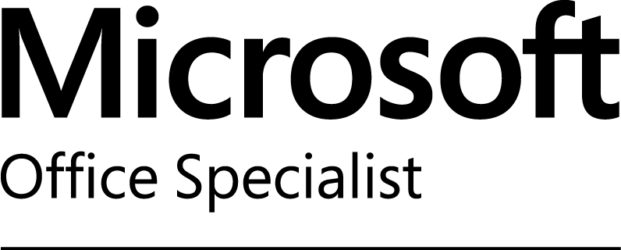こんにちは、Word便利技Win&Macのがむです。
今回はMacを便利にしてくれるソフト「Parallels Toolbox 」をご紹介します。
え? あの有名な仮想デスクトップの?
違います。今回紹介するのは、ユーティリティソフトParallels Toolboxの方です。
本記事は、プロモーション記事ではありません。
有名なParallels Desktopに対して同じ会社の取り扱うParallels Toolboxがあまりにも無名で、情報が少なかったため、私自身導入時に困りました。ソフト自体は非常に良くできたものなので、今回Parallels Toolboxのことをもっと広く知ってもらいたいと思い、記事をアップすることにしました。プロモーションではありませんので忖度なしでParallels Toolboxの使い勝手を赤裸々に語ります。
Parallels Toolboxとは
Parallels Toolboxとは、仮想デスクトップ「Parallels Desktop」を手がけるアメリカのParallels社が手がけるユーティリティソフトです。
このソフトをインストールすると、以下の機能がメニューバーから簡単に使えるようになります。
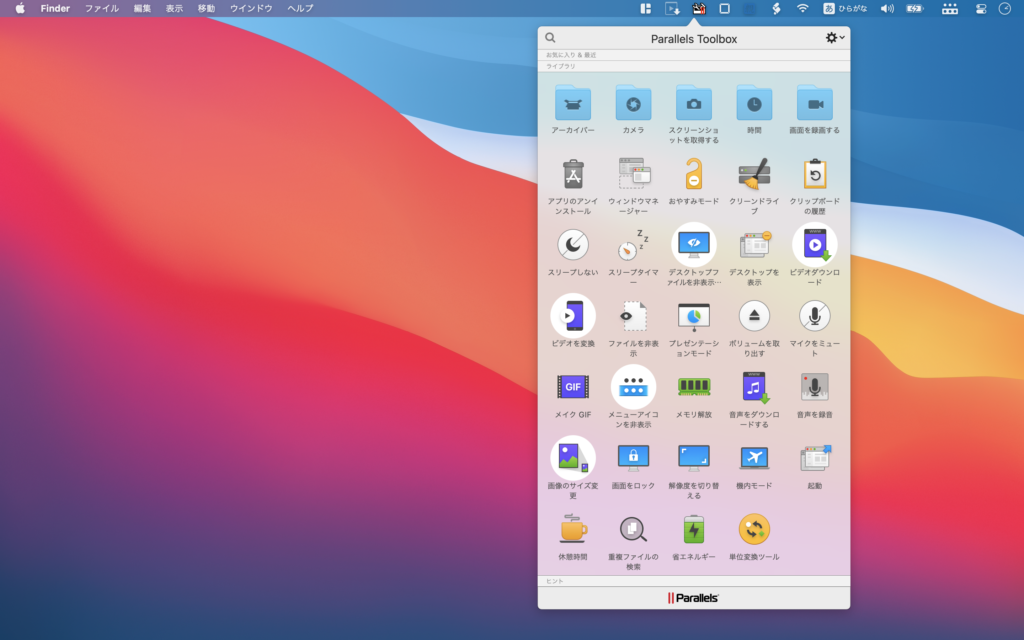
一見Parallels Toolboxで使える機能は、無料ソフトで代替できるものがほとんどです。
それでも私が今回有料でもこのソフトをインストールしたのは、これらの機能が一つのソフト内に統合されていると格段に作業効率があがると考えたからです。色々なアプリを入れるとどうしても作業環境が煩雑になりますし、「画像のサイズ変更」や「動画の形式変更」を無料で行うにはサイトを探し回ったりと時間がかかります。見つかっても1日に何本まで、などと制限を受ける場合もあります。
それらの時間や労力を割くよりも、たとえ有料でもParallels Toolboxを導入した方が得策だと私は判断しました。
Parallels Toolboxの価格
Parallels Toolboxの料金形態は、サブスプリクション制となっています。
価格は、「1年間で2,299円(税込/2021年9月11日現在)」です。
また、Parallels Desktopを導入した方には、なんと! このソフトはセットで付いてきます。
かくいう私も最初は、Parallels Desktopから入りました。今は、Parallels Desktopは契約せずにParallels Toolboxだけを使用しています。なぜParallels Desktopを使わなくなったか、ということは最後に申し上げることにして、まずはParallels Toolboxにどんな機能があるかを見ていきましょう。
※Parallels Toolboxは「Mac版」と「Windows版」に分かれています。この記事はMac版の紹介に止まりますのでご容赦ください。ちなみに、Mac版は「Intel」「M1」のどちらにも対応しています。
34個の機能
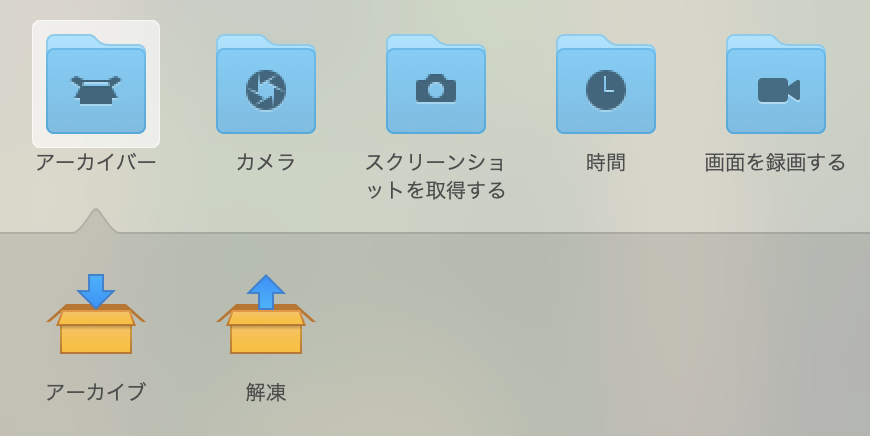
1、アーカイブ…ファイルの圧縮 解凍ツール。
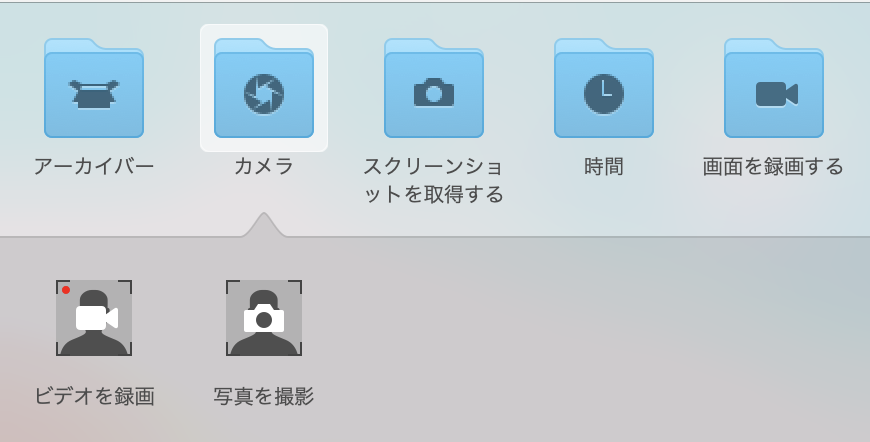
2、カメラ…PCカメラで動画と写真が撮影できる。
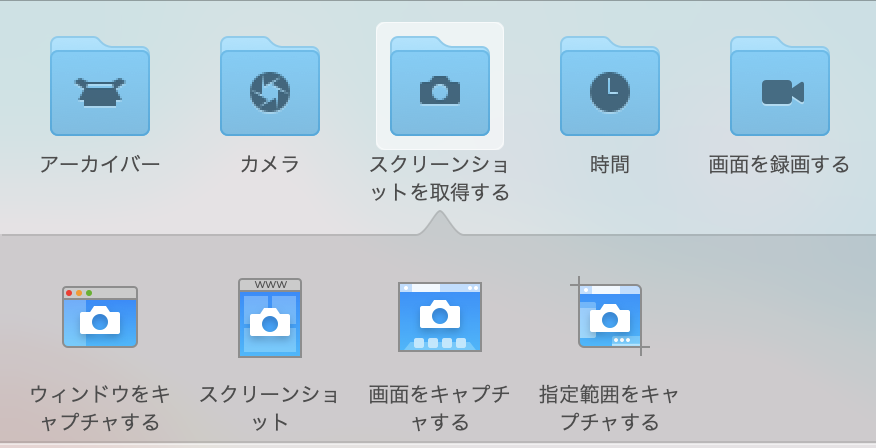
3、スクリーンショットを撮影する…スクリーンショットを撮影する。範囲指定も可。
これは便利。Mac謹製アプリ「スクリーンショット」もありますが、どこにあるかすぐ分からなくなりますので。
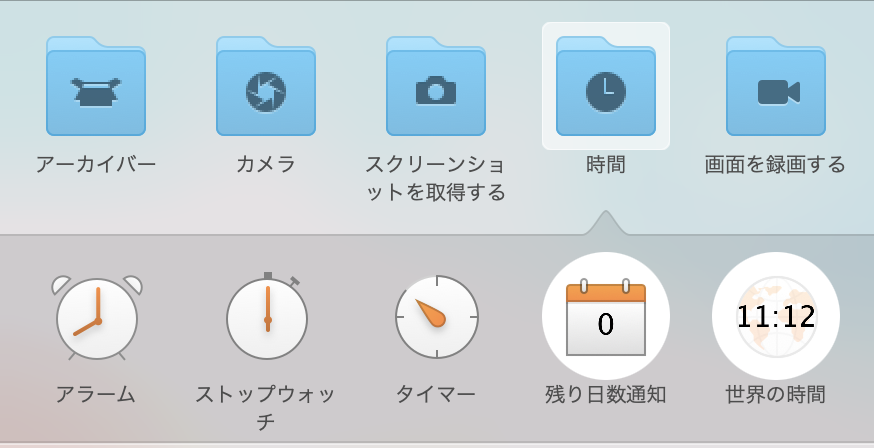
4、時間…時間管理ツール。アラーム、ストップウォッチ、タイマーが使え、残り日数を設定して通知させたり、世界の時間を確認できる。
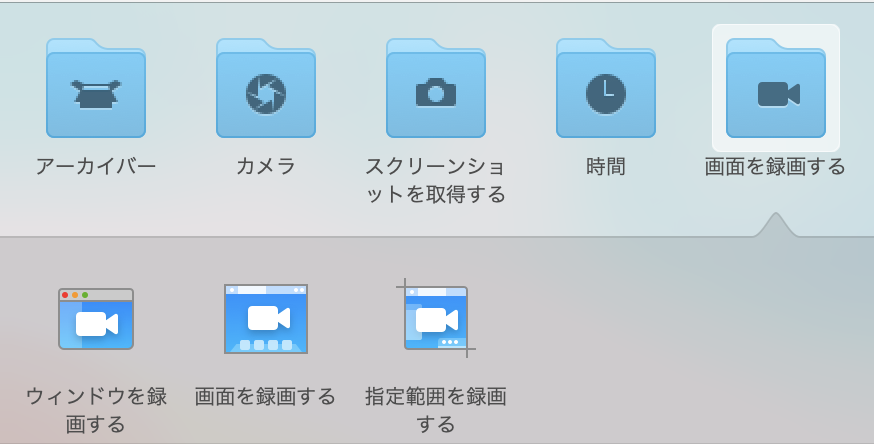
5、画面を録画する…画面の録画。範囲指定も可。
これも便利です。特に範囲指定が簡単なのが嬉しいです。以前は「QuickTime Player」を使っていましたが、こちらの方が使いやすいです。
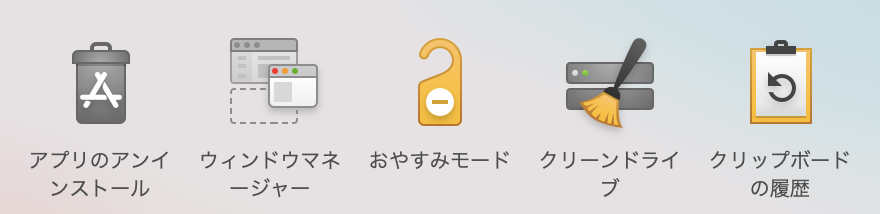
6、アプリのインストール…Macからアプリを削除する。
これも便利。「Macってアプリの削除どうやるんだっけ?」ってなりがちでしたので。
7、ウィンドウズマネージャー…事前に設定したレイアウトにウィンドウのサイズと位置を変更する。
う〜ん…これはショートカットキーでウィンドウを移動できる「Magnet」の方が便利かも。
8、おやすみモード…通知やdockのアプリのアニメーションを無効化。
「仕事モード」って名前にした方が分かりやすいと思います。
9、クリーンドライブ…Macをクリーンアップ。
キャッシュなどを簡単に削除できます。便利です。
10、クリップボードの履歴…コピー済みの項目を自動的に収集して素早くペーストすることが可能。
これは、ショートカットキーで呼び出せる「Clipy」の方が便利なので使っていません。
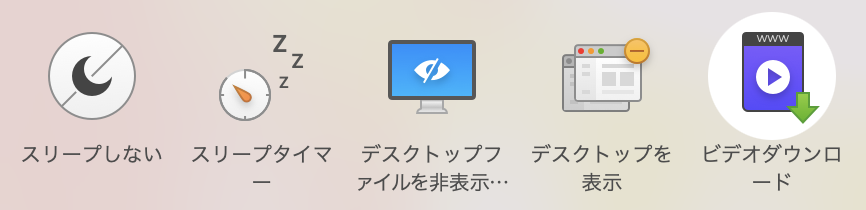
11、スリープしない…スリープ機能の作動防止。
12、スリープタイマー…指定した時間までのカウントダウンを実行。その後コンピューターはスリープ、またはシャットダウンされる。
13、デスクトップファイルを非表示…デスクトップ上のアイコンを非表示。
もう一度押すと再表示されるので超便利です。講演の時などに重宝します。
14、デスクトップを表示…全てのアプリを閉じてデスクトップを表示。
これも便利です。Macの場合「Command +H」で使用アプリを閉じることができますが他のデスクトップで使用中のアプリは開いたままです。ただ、もう一度押しても元に戻ってくれるわけではありませんのでそこが難点。設定によってはアプリを閉じるだけでなく終了させることもできます。
15、ビデオダウンロード… インターネットからコンピューターにビデオをダウンロード。
リンクを貼り付けるだけでダウンロードが始まります。品質設定、保存先の設定も簡単。超絶便利な分、悪用厳禁です。
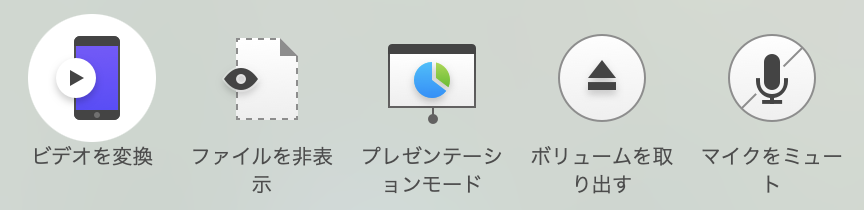
16、ビデオを変換…iPhoneまたはiPad用にビデオを変換。
MP4、AVI、MOV、FLV、WMV、MKVの形式に変換することができます。これも超絶便利な機能です。
17、ファイルを非表示…隠されているファイルやフォルダーを表示/非表示
18、プレゼンテーションモード…不要な通知などを無効化する設定。
これも便利。先程の「デスクトップファイルの非表示」と違うのは、こちらは「デスクトップファイルの非表示」「通知やアニメーションの無効化」「スリープモードに切り替えない」をまとめて設定できること。また、外部ディスプレイを自動検出して、繋がった場合は本機能を有効化することも可能。
19、ボリュームを取り出す…デスクトップにマウントされたボリュームを取り出す。
USBメディアなどのアイコンを右クリックして「取り出す」でもいいのですが、割と使ってます。
20、マイクをミュート…コンピュータのマイクを無効化。
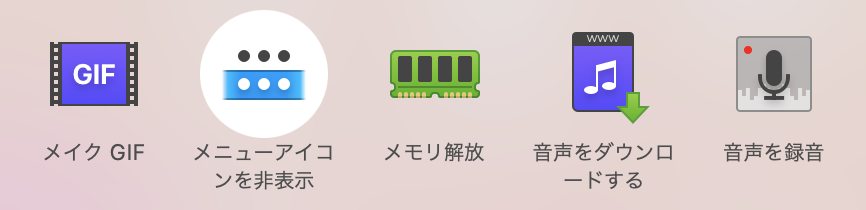
21、メイクGIF…アニメートされるGIFを作成します。
22、メニューアイコンの非表示…使用していないメニューバーアイコンを非表示にする。
23、メモリ解放…未使用のメモリを解放。
24、音声をダウンロードする…インターネットからコンピュータに音声をダウンロードする。
動画リンクを貼り付けると、音声データだけダウンロードされます。これも超絶便利です。もちろん悪用厳禁です。
25、音声を録音…コンピュータのマイクで音声を録音する。

26、画像のサイズ変更…画像サイズを変換する。
容量の大きい画像も簡単に変換できます。ブログを書く時に重宝します。
27、画面をロック…画面をロックしてコンピュータへの不正アクセスを防ぐ。
28、解像度を切り替える…ディスプレイの解像度を切り替える。
29、機内モード…ワイヤレス通信を無効にします。
30、起動…ワンクリックするだけでアプリ、ドキュメントなどあらゆるファイルが同時に開きます。
これはまだ使っていませんがとても可能性を感じます。いつも使用するアプリやファイルが決まっている人は設定すると便利ですね。プロジェクトが終わるごとに簡単に設定を切り替えられます。
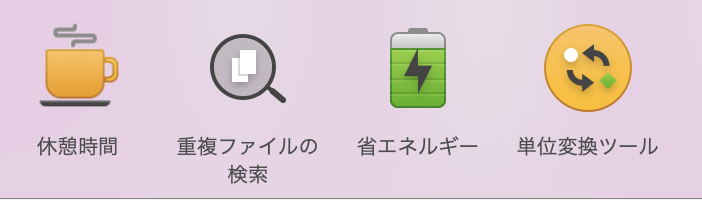
31、休憩時間… コンピュータを離れて休憩を取るよう促すツール
32、重複ファイルの検索…Mac内の重複ファイルを検索する。
ものすごいスピードで重複ファイルを検索してくれます。使ってませんが……。
33、省エネルギー…電力消費量の最適化設定を有効化。
使ってますが、最適化された実感はありません。
34、単位変換ツール…さまざまな単位や通貨を変換する。
使ってませんが、Siriに聞くより早そうです。尺貫法に対応してくれてたら尚良かったのですが……。
以上です。
この中には、Windows版では使えない機能も多々あります。反対にWindows版のParallels Toolboxには、Mac版にはない機能もあります。詳しくはこちらをご参照ください。
コスパは?
私の場合、上記34個の機能の内、黒字で開設していない機能はほぼ使っていません。
そうすると、結構使っていないツールもあるのですが、それでも突出して便利な機能もあること、かなりの機能をまとめて管理できることに年間2,299円支払う価値は十分あると感じました。
というわけで、Parallels Desktopkの契約が切れる時にParallels Toolboxだけを再契約しました。
なぜParallels Desktopをやめたか
最後になぜParallels Desktopをやめたか、ということをお話しします。
私は、Wordの解説ブログを運営していますので、Mac、Windowsどちらも把握しておく必要があるのですが、いちいちパソコンを2台用意するのは面倒だと思い、Parallels Desktopを使ってMac内にWindowsの仮想デスクトップ環境を構築し、ジェスチャー1つでOSを行き来できれば、こんなに便利なことはない、とParallels Desktopを導入しました。
試してみると、確かにOSの行き来は便利でしたが、Mac自身への負担は予想以上でした。
私のMacは、MacBook Pro2017のTouch Barなしモデルです。メモリは16GB 、ストレージは512GBを積んでいます。このスペックでParallels Desktopを設定すると、スリープからの復帰が遅くなったのです。遅くなったとはいえ3秒くらいなので、大したことはありませんが、それまではMacを開くと、瞬時にスリープから解除されていましたのでこれは結構ストレスでした。ストレスというより、Macに負担がかかっているのが気になりました。途中画面がちらつくこともありましたし、バッテリーの消費などは著しく悪化したのです。
結局1週間ほどでParallels Desktopをアンインストールしました。MacはMac、WindowsはWindowsで使い分けるのが一番です。
そういう経緯があり、Parallels Desktopは更新せず、Parallels Toolboxだけを使用することになりました。
Parallels Toolboxは、Parallels Desktopと違って、Macに負担をかけているような印象は受けません。コンピュータは、快適に動作しています。
無料トライアル
2021年9月11日現在、Parallels Toolboxは、7日間の無料トライアルを実施しています。
この記事を読んで興味を持たれた方は、試してみてはいかがでしょうか?
https://www.parallels.com/jp/products/toolbox/
本日も最後までご覧いただきましてありがとうございました。
本ブログでは、Word、Pages、Googleドキュメントの便利技をご紹介しています。お時間ある時にぜひ覗いてみてください。皆様の作業環境が少しでもアップすることを願っています。